win7刷新桌面卡死该怎么办?win7桌面上刷新卡顿缓慢的解决方法!(转载)
最近使用win7系统的用户反应在桌面上刷新的时候特别卡的情况,该怎么办呢?遇到在桌面刷新卡的情况我们可以参考下本文中的方法来解决!
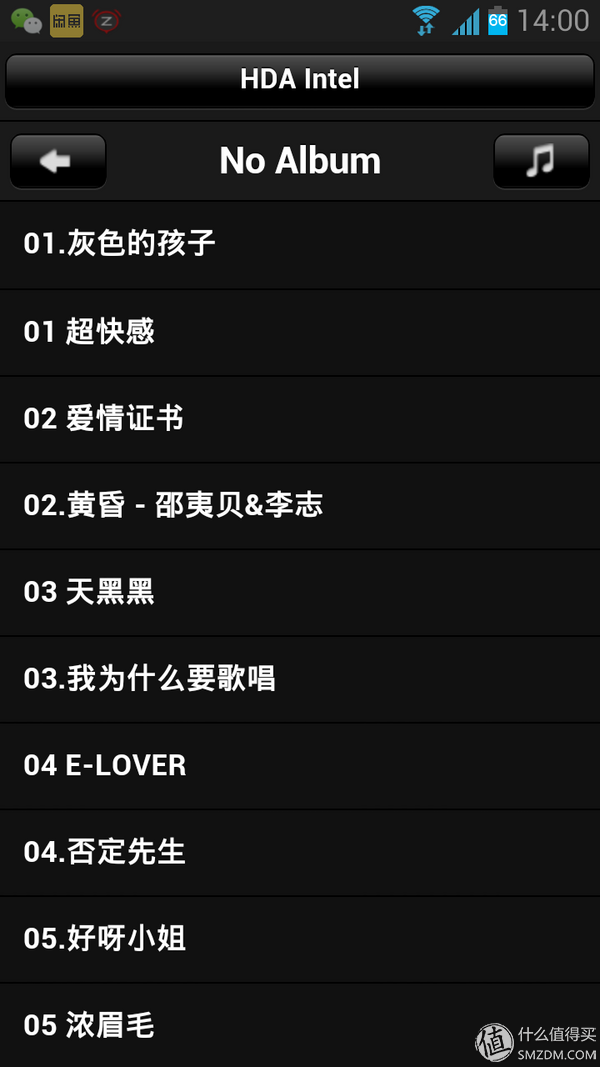
方法一:
1、 按下【ctrl + alt + esc 】组合键打开任务管理器;
2、点击切换“进程”选项卡,在进程中找到 explorer.exe 这个进程,然后按“结束进程”按钮;
win7刷新桌面卡死该怎么办?win7桌面上刷新卡顿缓慢的解决方法!
3、此时桌面会消失,我们在任务管理器上点击“文件”选择“新建任务”选项;
win7刷新桌面卡死该怎么办?win7桌面上刷新卡顿缓慢的解决方法!
4、在框中输入“explorer.exe”,点击确定即可使桌面恢复正常。
win7刷新桌面卡死该怎么办?win7桌面上刷新卡顿缓慢的解决方法!
方法二:
1、按下【Win+R】打开运行,输入regedit 点击确定打开注册表编辑器;
2、在注册表中依次展开:HKEY_CLASSES_ROOT/Directory/Background/shellex/ContextMenuHandlers/igfxcui;
3、将【igfxcui】项 删除 即可。
以上就是win7桌面上刷新卡顿缓慢的解决方法!
我告诉你msdn版权声明:以上内容作者已申请原创保护,未经允许不得转载,侵权必究!授权事宜、对本内容有异议或投诉,敬请联系网站管理员,我们将尽快回复您,谢谢合作!










